• Abgelegt bei: Festplattenproblemlösung • Bewährte Lösungen
"Gestern bin ich auf das Problem gestoßen, dass ich die externe Festplatte unter Windows 10 nicht auswerfen kann. Ich weiß nicht, ob etwas mit Windows oder etwas anderem nicht in Ordnung ist. Ich habe einen HP-Laptop, den ich schon eine ganze Weile benutze. Ich habe meine externe Festplatte schon eine ganze Weile benutzt, aber jetzt kann ich sie nicht mehr auswerfen. Ich möchte wissen, ob es eine Möglichkeit gibt, dieses Problem vollständig zu lösen. Wenn ja, dann möchte ich die einfachsten Schritte dazu kennen. Außerdem möchte ich gerne Details über den Fehler erfahren."
Windows und externe Festplatten können Sie mit zahlreichen Fehlern überraschen, mit denen Sie nur schwer umgehen können. Es gibt jedoch keinen Grund zur Panik; Sie können die externe Festplatte unter Windows sicher auswerfen. Es gibt mehrere Möglichkeiten, diesen Fehler zu beheben, der in der Anleitung erwähnt wird. In diesem Leitfaden finden Sie auch die Gründe für dieses Problem. Wenn Sie sich des Fehlers bewusst werden, können Sie dieses Problem in Zukunft angehen. Befolgen Sie also sorgfältig die Anleitung, um sich aus dieser problematischen Situation zu befreien. Es ist obligatorisch, dass Sie die Methoden im Detail verstehen.
Teil 1: Was hindert Benutzer daran, ein externes Laufwerk unter Windows 10 sicher auszuwerfen?
Wenn ein Problem auftritt, gibt es viele Schuldige, die dahinterstecken. Sie müssen sich jeden einzelnen von ihnen genau ansehen. Jedes Problem hat eine Ursache und eine Lösung. Sie müssen die Ursache genau untersuchen, um die Lösung für Ihr Problem zu finden. Es wird immer empfohlen, die Festplatte sicher zu entfernen oder auszuwerfen, aber manchmal werden Dateien auf Ihrer externen Festplatte verwendet, was zu Problemen führen kann. Es gibt einige Ursachen für diesen Fehler, die hier erklärt werden;
1. Der Inhalt des Laufwerks wird verwendet
In den meisten Fällen wird der Inhalt des Laufwerks verwendet, was das Problem verursacht. Angenommen, die Hintergrundprozesse oder Anwendungen verwenden die auf der externen Festplatte gespeicherten Dateien, kann dies zu Problemen führen.
2. Windows USB-Treiber
Wenn es sich nicht um den Inhalt handelt, könnten die USB-Treiber von Windows die Ursache für das Problem auf unserem Computer sein. Veraltete oder fehlerhaft arbeitende USB-Treiber auf Ihrem System können die Ursache für das Problem sein.
Teil 2: Gelöst: Externe Festplatte kann unter Windows 10 nicht ausgeworfen werden
Sobald Sie die Ursachen für Ihr Problem erkannt haben, ist es ganz einfach, die Lösungen umzusetzen. In diesem Abschnitt finden Sie fünf verblüffende Lösungen für Ihr Problem. Sie müssen jede Methode anwenden, bevor Sie die letzte erreichen. Sie müssen sicherstellen, dass Sie jede Methode genau durchgehen und sie Schritt für Schritt befolgen. Überspringen Sie nicht die Methoden; dies sind die Methoden zur Lösung Ihres Problems;
Methode 1: Starten Sie Ihren Computer neu
Die erste und einfachste Methode zur Lösung dieses Problems ist ein Neustart Ihres Computers. Ein Neustart Ihres Rechners kann das Problem des Auswerfens einer externen Festplatte unter Windows 10 sicherlich lösen. Sobald Sie Ihren Computer herunterfahren, werden alle aktuellen Anwendungen geschlossen und auch die Prozesse von Drittanbietern beendet. Wenn Sie den Rechner erneut starten, verwendet keine Anwendung die auf Ihrer externen Festplatte gespeicherten Inhalte. Normalerweise wird der Task-Manager verwendet, um diese Art von Aufgaben auszuführen, aber das ist sicherlich zeitaufwendig. Sie können Ihren Computer neu starten und erneut versuchen, die externe Festplatte auszuwerfen. Dieses Mal wird es sicher funktionieren.
Methode 2: Führen Sie die Windows-Fehlerbehebung für Hardware und Geräte aus
Windows ist immer auf dem neuesten Stand, wenn es darum geht, Ihnen die Tools zur Lösung Ihres Problems zur Verfügung zu stellen. Eingebaute Fehlerbehebungen gibt es aus einem bestimmten Grund: Sie können sie nutzen, wenn Sie in einem Problem feststecken. Da Sie Probleme mit einer externen Festplatte haben, können Sie die Hardware- und Geräte-Fehlerbehebung ausführen, um Ihr Problem zu lösen. Hier sind die Schritte, die Sie dazu benötigen;
Schritt 1: Drücken Sie zunächst die Tastenkombination "Windows-Taste + I", um die Einstellungen zu öffnen.
Schritt 2: Sobald Sie das getan haben, müssen Sie zu "Update und Sicherheit" gehen.
Schritt 3: Hier müssen Sie das Bedienfeld für die Fehlersuche finden.
Schritt 4: Nachdem Sie das Panel für die Fehlerbehebung gefunden haben, scrollen Sie nach unten und suchen Sie "Hardware und Geräte".
Schritt 5: Im letzten Schritt müssen Sie das Programm auswählen und auf "Fehlerbehebung ausführen" klicken, um das Problem zu lösen.
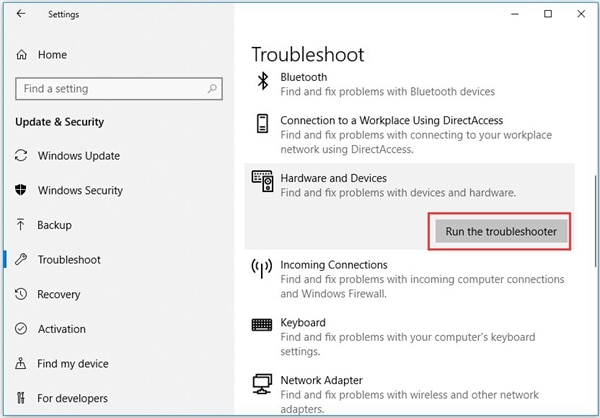
Methode 3: Auswerfen des Laufwerks mit der Datenträgerverwaltung
Wenn Sie die beiden oben genannten Schritte ausprobiert haben und keine Lösung gefunden haben: Dann ist es an der Zeit, dass Sie die beste Methode anwenden, bei der Ihnen die Datenträgerverwaltung helfen kann. Die Datenträgerverwaltung ist ein in Windows integriertes Tool, mit dem Sie alle an Ihren Computer angeschlossenen Laufwerke verwalten können. Falls Sie die externe Festplatte nicht über die Funktion "Hardware sicher entfernen und Medium auswerfen" auswerfen können, können Sie die Datenträgerverwaltung für diese Aufgabe verwenden. Hier sind die Schritte zur Durchführung dieses Vorgangs;
Schritt 1: Gehen Sie zunächst ins Startmenü und geben Sie "Datenträgerverwaltung" ein und drücken Sie die Eingabetaste.
Schritt 2: Danach müssen Sie die externe Festplatte ausfindig machen, die Sie auswerfen möchten.
Schritt 3: Klicken Sie außerdem mit der rechten Maustaste auf die externe Festplatte und wählen Sie die Option "Auswerfen".
Schritt 4: Eine Sache müssen Sie beachten: Sobald Sie die externe Festplatte auswerfen, wird sie als "Offline" angezeigt. Stellen Sie deshalb sicher, dass Sie den Status der externen Festplatte in der Datenträgerverwaltung auf "Online" ändern, wenn Sie diese wieder am Computer verwenden.
Methode 4: USB-Treiber aktualisieren
Auch USB-Treiber sind Schuld an dieser Situation. Um dem zu begegnen, müssen Sie überprüfen, ob die USB-Treiber ordnungsgemäß funktionieren. Sie können sie mit dem Gerätemanager überprüfen. Dies ist mit den folgenden Schritten durchführbar;
Schritt 1: Der erste Schritt besteht darin, das Startmenü aufzurufen und "Gerätemanager" einzugeben, um ihn zu öffnen.
Schritt 2: Sobald Sie ihn geöffnet haben, erweitern Sie die Liste mit den Universal Serial Bus Controllern.
Schritt 3: Prüfen Sie nun, ob es einen Eintrag mit einem gelben Ausrufezeichen gibt. Klicken Sie dann mit der rechten Maustaste darauf und wählen Sie "Laufwerktreiber aktualisieren".
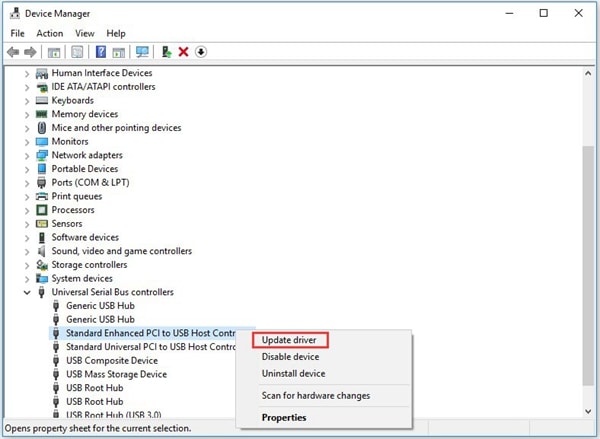
Schritt 4: Falls kein Ausrufezeichen erscheint, müssen Sie den Treiber deinstallieren und den Computer neu starten. Danach wird er automatisch installiert und Ihr Problem ist gelöst.
Methode 5: Verwenden Sie den Task-Manager, um eine Aufgabe in Windows 10 zu beenden
Angenommen, Sie haben alle oben genannten Methoden angewandt, dann ist diese Methode Ihre letzte Hoffnung. Da Sie nicht wissen, ob die Anwendung die Dateien und Ordner auf Ihrer externen Festplatte verwendet, müssen Sie den Windows Task-Manager verwenden, um alle verdächtigen Aufgaben, die unter Windows 10 laufen, anzuzeigen und zu beenden.
Schritt 1: Zunächst müssen Sie den Windows 10 Task-Manager öffnen. Klicken Sie mit der rechten Maustaste auf den leeren Bereich der Windows-Taskleiste und wählen Sie "Task-Manager", um ihn zu öffnen.
Schritt 2: Sie können auf die Option "Weitere Details" klicken, wenn Sie den detaillierten Ablauf nicht sehen können. Auf der Prozess Registerkarte können Sie alle laufenden Prozesse sehen.
Schritt 3: Im letzten Schritt müssen Sie mit der rechten Maustaste auf einen Prozess oder ein Programm klicken, das Ihnen fragwürdig erscheint. Wählen Sie danach "Aufgabe beenden", um die Aufgabe zu löschen. Sie können jetzt die externe Festplatte unter Windows 10 sicher auswerfen.
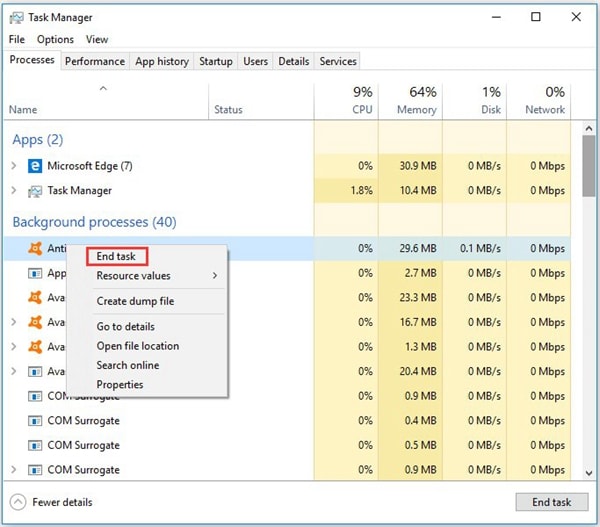
Fazit
Es gibt viele Probleme im Zusammenhang mit externen Festplatten, die Leute heimsuchen, aber Sie brauchen sich nicht zu stressen. Sie können die Lösung in fast jeder Situation leicht anwenden. Achten Sie darauf, dass Sie jede Methode richtig anwenden.
FAQs
Kann ich die externe Festplatte einfach ausstecken?
Das ist möglich, wird aber nicht empfohlen. Beachten Sie, dass die Unterbrechung eines Schreibvorgangs die Integrität der Dateien unwiderruflich beschädigen kann. Verwenden Sie nach Möglichkeit das Tool zum Extrahieren des Geräts, da dieses Tool für die Beendigung aller Prozesse verantwortlich ist, die das Schreiben von Daten beinhalten, was die Extraktion sicher macht.
Wie werfe ich eine externe Festplatte sicher aus?
Um ein Wechseldatenträger sicher zu entfernen, können Sie auf den Pfeil in der Taskleiste in der unteren rechten Ecke des Bildschirms klicken. Daraufhin wird eine Liste angezeigt, in der alle angeschlossenen "Wechseldatenträger" aufgeführt sind. Klicken Sie einfach auf die entsprechende Option für die externe Festplatte und warten Sie einige Augenblicke. Eine Meldung teilt Ihnen mit, wann Sie das Gerät sicher ausstecken können.
Ist es sicher, eine externe Festplatte zu entfernen, ohne sie auszuwerfen?
Nein, es ist nicht sicher. Es kann zwar nichts Schlimmes passieren, aber Sie sollten sich darüber im Klaren sein, dass der Vorteil der Auswurffunktion von Windows darin besteht, dass alle Lese- und Schreibvorgänge auf dem Gerät abgebrochen werden. Damit ist gewährleistet, dass die Daten auf dem Gerät nicht beschädigt werden, wenn Sie die externe Festplatte abtrennen.
Kann ich das Gerät entfernen, während es in Gebrauch ist?
Nein, das sollten Sie definitiv nicht. Das Problem beim Entfernen eines Speichermediums, während Sie es verwenden, ist, dass Sie Lese- und Schreibvorgänge unterbrechen, die dazu führen können, dass die Struktur der Datei(en), die Sie gerade verwenden, "unvollständig" ist. Dies wird als Datenbeschädigung bezeichnet. Beschädigte Dateien sind unverständlich und es ist sehr schwierig, diese Art von Schaden zu "reparieren".
Warum lässt mich mein Computer meinen USB-Stick nicht auswerfen?
Wenn Ihr Computer Ihnen nicht erlaubt, ein Gerät auszuwerfen, liegt dies wahrscheinlich an einem laufenden Lese- oder Schreibvorgang. Es wird empfohlen, dass Sie warten, bis diese Vorgänge automatisch beendet sind, um das Gerät auszuwerfen. Wenn der Vorgang nicht automatisch beendet wird, schließen Sie alle Programme, die Sie ausführen, um sicherzustellen, dass keine anderen Programme das Gerät noch indirekt nutzen.
Was stimmt nicht mit Drive?
- Laufwerk wiederherstellen
- Formatierte Laufwerk wiederherstellen
- Unerkanntes Laufwerk wiederherstellen
- Daten des WD-Laufwerks abrufen
- Dateien von externen Laufwerk retten
- Gelöschte Daten wiederherstellen
- Laufwerk reparieren
- Laufwerk wird nicht angezeigt
- Festplatte bootet nicht
- Festplatte nicht zugeordnet
- Umgang mit Festplattencrash
- Festplatte reparieren & Daten retten
- Laufwerk formatieren / löschen
- Laufwerk kennen




Classen Becker
chief Editor